реклама
 Замисляли ли сте се защо има моменти, в които компютърът ви изведнъж работи по-бавно, въпреки че сте отворили само едно или две приложения? Изглежда, че фразата „повече от очите“ се отнася не само за куп трансформиращи се роботи, но и много вярна за описание на протичащите процеси на Mac. Има много неизвестни неща, които дебнат зад кулисите.
Замисляли ли сте се защо има моменти, в които компютърът ви изведнъж работи по-бавно, въпреки че сте отворили само едно или две приложения? Изглежда, че фразата „повече от очите“ се отнася не само за куп трансформиращи се роботи, но и много вярна за описание на протичащите процеси на Mac. Има много неизвестни неща, които дебнат зад кулисите.
Възможността да се наблюдава всичко, което се случва вътре е особено полезно за тези с по-бавни машини. Те се нуждаят от целия сок, който могат да получат. Работещите приложения - дори и да са в заден план - изяжте системните ресурси.
Часовете се губят всеки ден, само чакат компютърът да се повтаря многократно. Би било много хубаво, ако можете да знаете всички стартирани процеси на Mac, да поставите на пауза тези, които в момента не ви трябват, и да принудите някои от тях да напуснат, ако трябва.
Унция на превенция е по-добра от килограм лек
Понякога хората си мислят, че знаят кое е най-доброто за нас. Ето защо има приложения, които могат да добавят себе си в стартовия списък, въпреки че потребителите не ги искат. Още по-лошото е, че някои правят това тихо, без да уведомяват потребителите.
Така че не е изненада, ако изведнъж се появят множество приложения при стартиране.
Първата стъпка да поемете контрола върху изпълняваните процеси на Mac е да филтрирате тези самостоятелно добавени приложения. Можете да направите това в Mac, като отидете на Предпочитания за акаунти панел. отворено Системни предпочитания> Акаунти> Елементи за вход и можете да изтриете тези, които не ви трябват, като ги изберете и натиснете бутона минус (-).
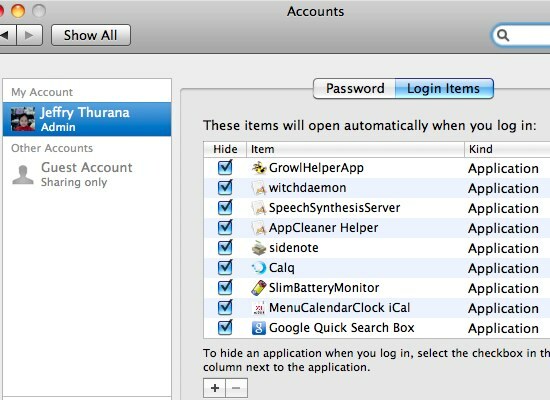
Наблюдавайте лудостта
Mac OS X също предоставя на своите потребители инструменти за наблюдение на всички работещи приложения, наречени Монитор на активността (Приложения> Помощни програми> Монитор на активността).
След отваряне ще видите всичко, заедно с друга необходима информация, като обем използвана памет, процент на използваната мощност на процесора, брой нишки и т.н.
Това е дисплеят на прозореца, когато съзнателно отварям само едно приложение - Firefox.
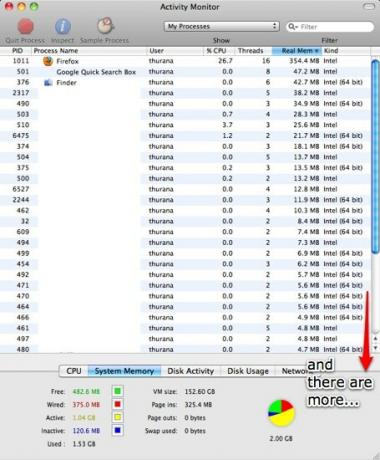
Бързо излизане или пауза
Излизането от приложението е просто натискане на „Command + Q“Или отидете на„напускам" меню. Но в краен случай - когато системата ви не е реагирала на всички отворени приложения, можете да принудите някои приложения да се откажат с помощта на Activity Monitor. Просто ги изберете от списъка и натиснете „Излезте от процеса”Бутон.
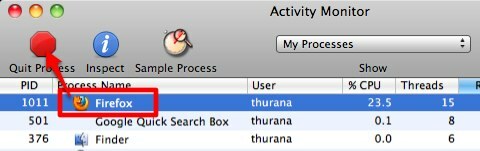
Можете също така да прекратите големи приложения чрез Принудително прекратяване на приложенията прозорец. Натиснете "Command + Option + Escape“Да извика прозореца.
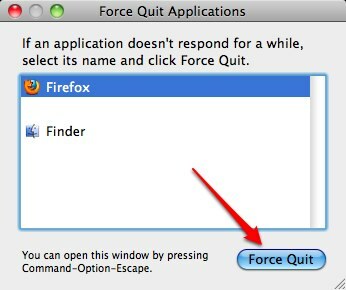
Но принуждаването на приложението да се откаже не винаги е единственият отговор. Можете също да опитате да поставите на пауза неактивните приложения и да дадете изчислителната мощност на приложенията, които в момента използвате. По-късно, когато искате да използвате тези спрени приложения, можете лесно да ги активирате отново.
Този метод е идеален за приложения, които заемат голямо количество системни ресурси, но се нуждаете от тях през цялото време и процесът на напускане и рестартиране ще отнеме твърде много време. Нещо като Firefox с много отворени раздели.
Не можах да намеря какъвто и да е местен Mac OS X начин за пауза / отмяна на приложения. Но намерих приложение, наречено Pauser това може да го направи. Това е старо приложение, но работи отлично под Snow Leopard.
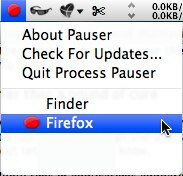
Pauser ще пребивава в лентата с менюта. За да поставите на пауза всяко приложение, щракнете върху иконата и изберете приложението от списъка. Кликването върху елемента отново от списъка на пауза ще го отмени. Приложеното на пауза приложение ще бъде в състояние, което не отговаря, и ще отнеме нулево количество процесорна мощност. За съжаление, паузирането на приложение няма да освободи използваната от него памет.
Ето сравненията между активен и спрян Firefox.
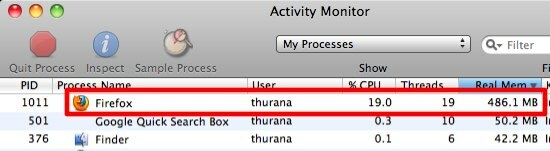
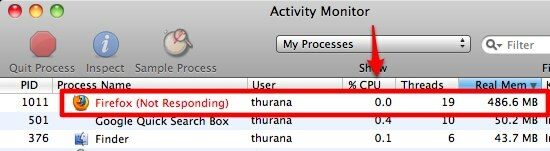
Ето статия, свързана с монитора на активността, която може да искате да проверите: Увеличаване на OS X: Учене за използване на монитор на активността на Mac Увеличаване на OS X: Учене за използване на монитор на активността на Mac Прочетете още .
Ако знаете друга алтернатива на Pauser, моля, споделете, използвайки коментарите по-долу.
Кредит за изображение: andresrueda
Индонезийски писател, самопровъзгласен музикант и архитект на непълно работно време; който иска да направи един свят по-добро място една публикация по време чрез блога си SuperSubConscious.